Как скопировать форматирование в excel?
Чтобы скопировать форматирование ячейки или диапазона из нескольких ячеек, необходимо сначала выделить ее, а затем скопировать. После этого выберите ячейку или диапазон, в который вы хотите вставить форматирование. Здесь вы можете использовать специальную опцию вставки, чтобы вставить только форматирование и оставить все остальное.
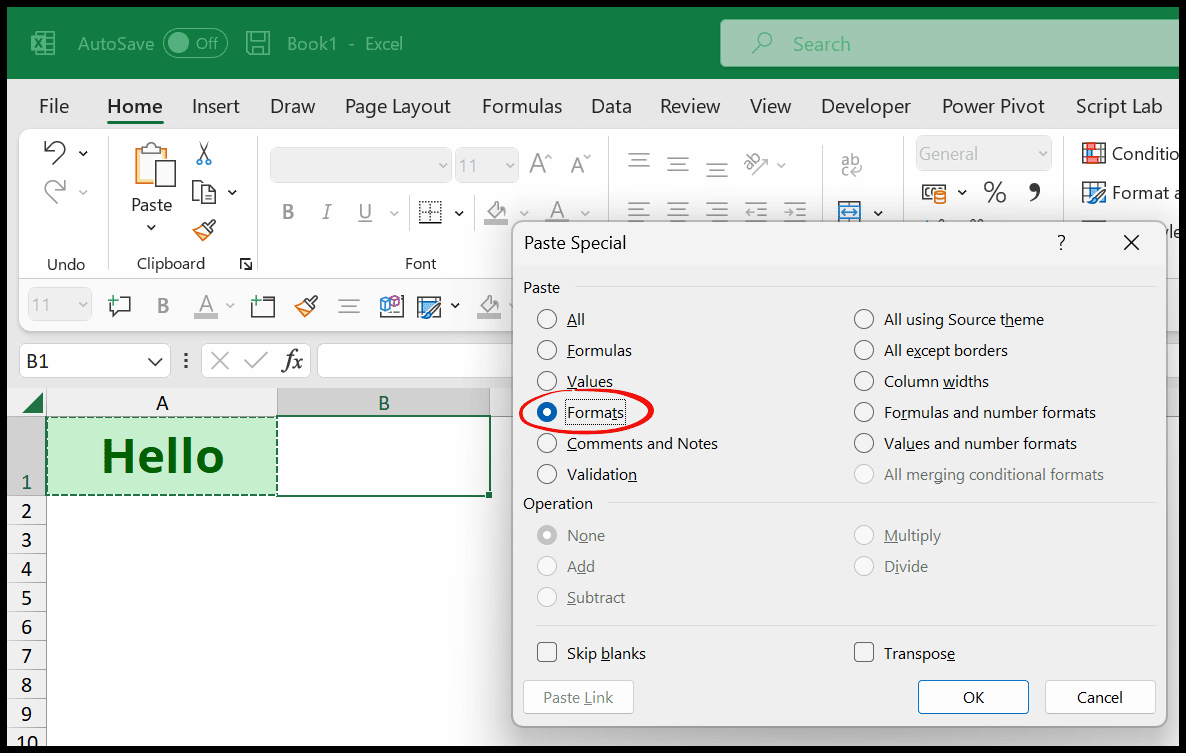
В этом уроке мы изучим различные способы копирования и вставки только форматирования ячейки или диапазона ячеек в Excel.
Скопируйте форматирование ячеек в Excel с помощью специальной вставки.
- Сначала выберите ячейку или диапазон и нажмите Ctrl + C, чтобы скопировать ячейку.
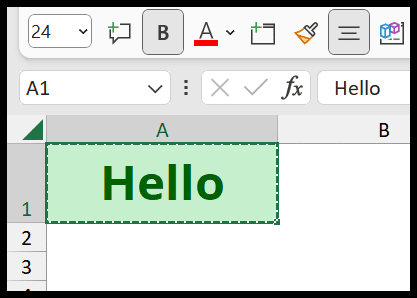
- После этого выберите ячейки, в которые вы хотите вставить форматирование.
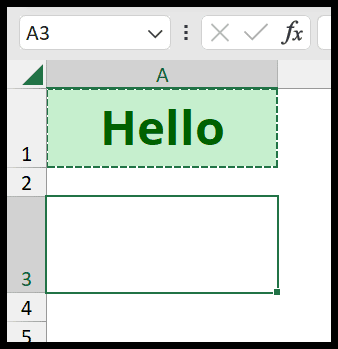
- Теперь перейдите на вкладку «Главная» и откройте оттуда опцию вставки или используйте сочетание клавиш Alt + H + S, чтобы открыть специальную вставку.
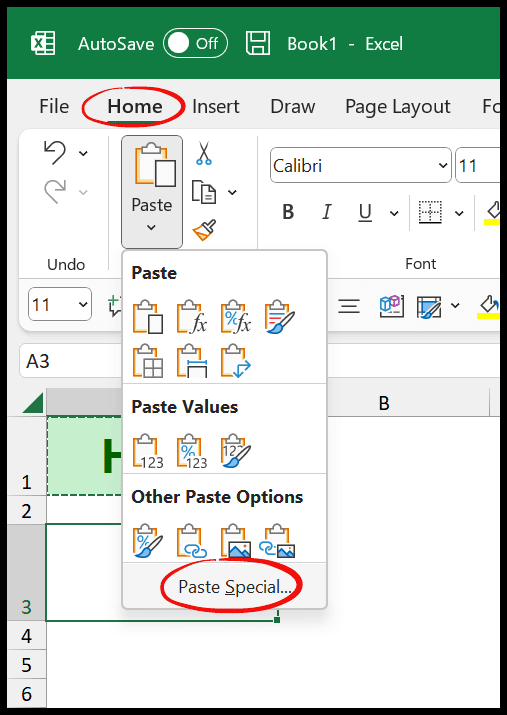
- Затем выберите формат и нажмите «ОК», чтобы вставить только форматы.
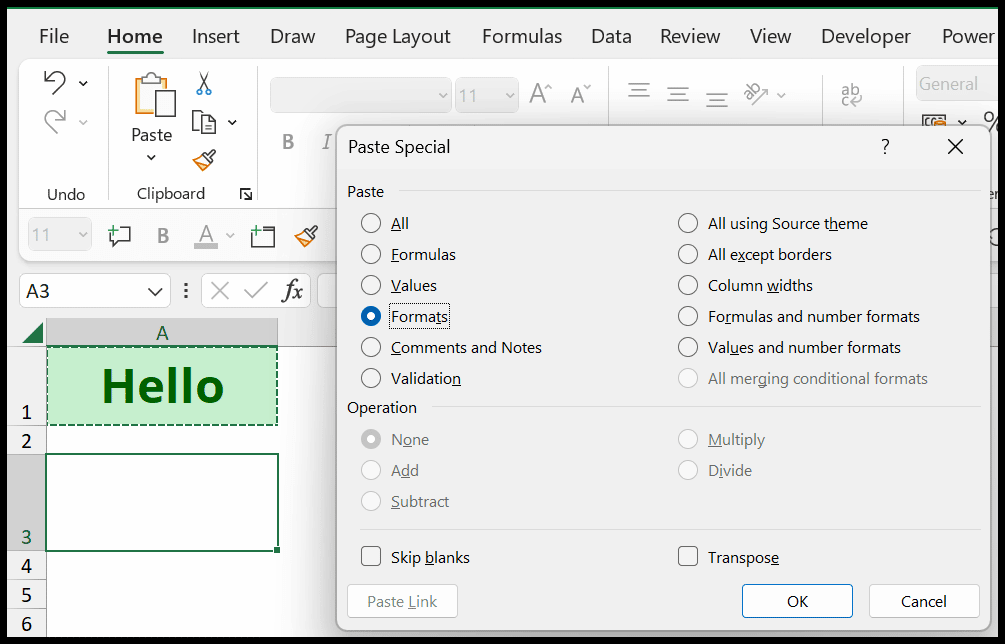
И как только вы нажмете «ОК», вы получите форматирование выбранной ячейки. Таким образом, вы можете быстро скопировать и вставить форматирование ячейки или диапазона ячеек.
Скопируйте форматирование ячейки с помощью Format Painter
Ниже у вас есть ячейка A1 со значением и форматом учетного номера . И теперь вам нужно получить такое же форматирование для ячейки B1.
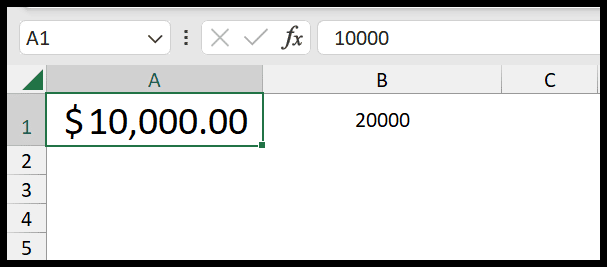
- Выберите ячейку A1.
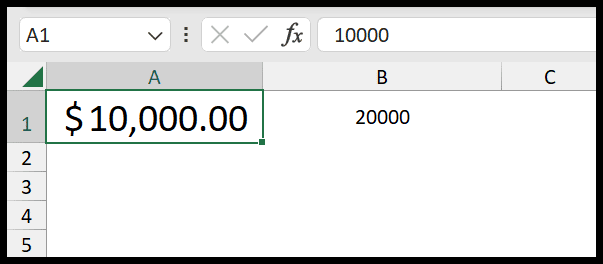
- Перейдите на вкладку «Главная» и нажмите кнопку «Формат по образцу».
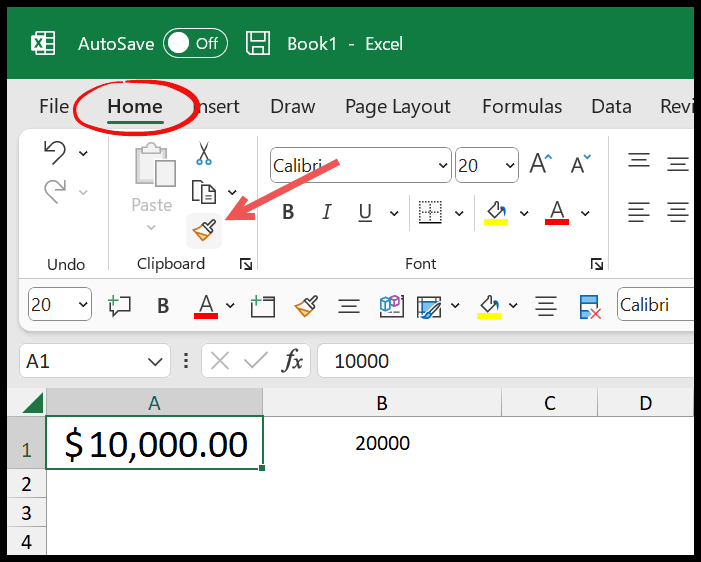
- Это преобразует курсор мыши в кисть.
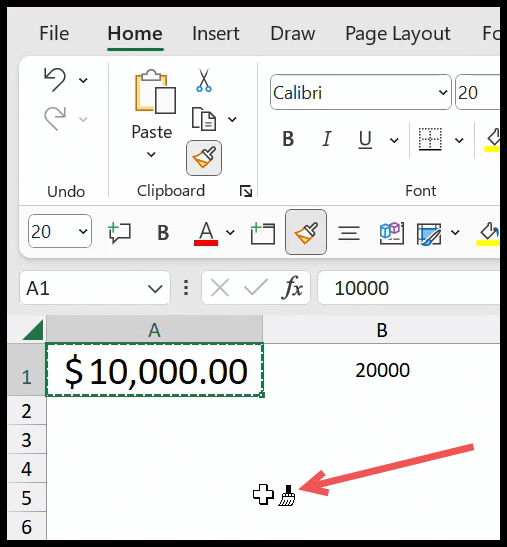
- Если другие ячейки или параметры не выбраны, щелкните ячейку B1. Он мгновенно применит форматирование ячейки к ячейке B1.
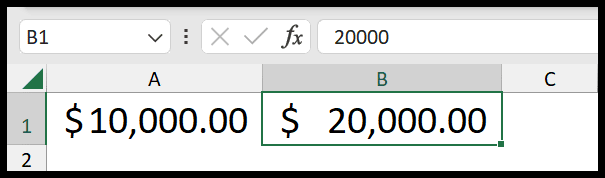
Сочетание клавиш для копирования форматирования и применения
Вы также можете использовать сочетание клавиш для копирования и вставки форматирования.
- Выделите ячейку и нажмите сочетание клавиш Ctrl + C.
- Выберите ячейку, к которой вы хотите применить форматирование, и нажмите Alt ⇢ H ⇢ V ⇢ R.
Используйте меню перетаскивания, чтобы скопировать формат ячейки
- Выберите ячейку A1 или любое другое форматирование.
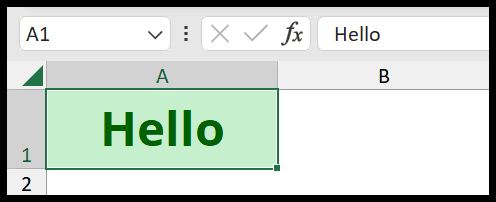
- Наведите указатель мыши на границу ячейки и нажмите и удерживайте правую кнопку мыши.
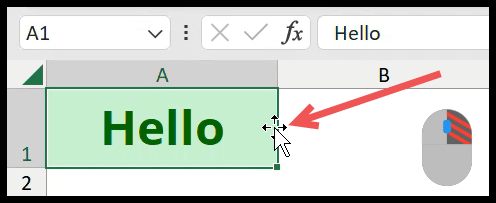
- Перетащите его в ячейку, куда вы хотите вставить форматирование.
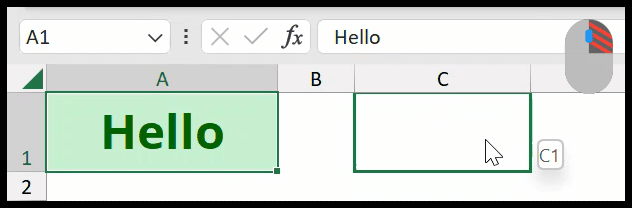
- Отпустите кнопку, чтобы войти в меню.
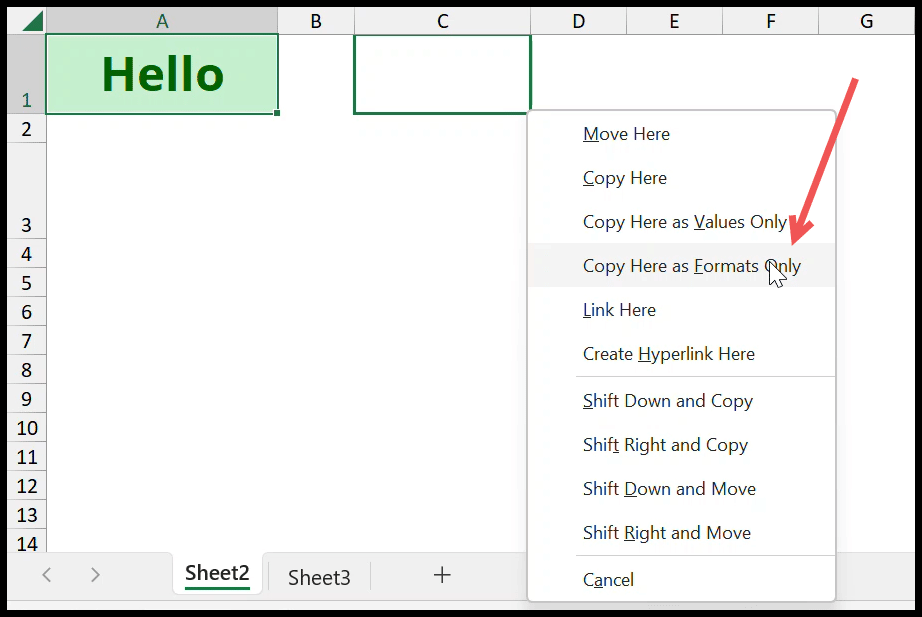
- Выберите опцию «Копировать сюда только как форматы».
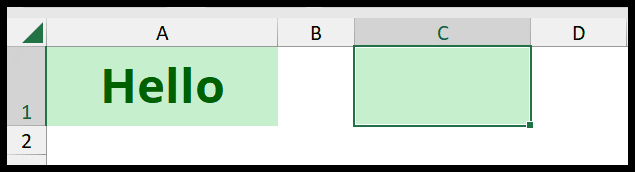
Копировать форматирование с дескриптором заполнения
Если у вас есть форматирование в ячейке и вы хотите скопировать и вставить это форматирование в ячейки вниз, вы можете использовать для этого дескриптор заполнения.
- Выделите ячейку A1 и наведите указатель мыши на правый нижний угол ячейки.
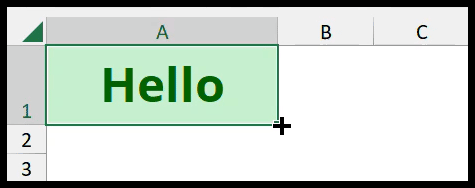
- Удерживая левую кнопку мыши, перетащите ее в ячейку А2.
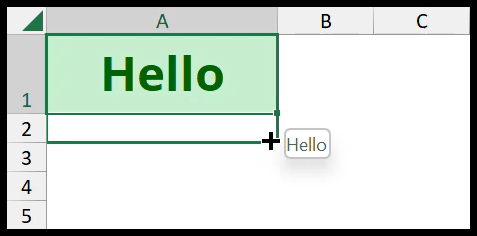
- В нижней части ячейки вы увидите параметры автозаполнения.
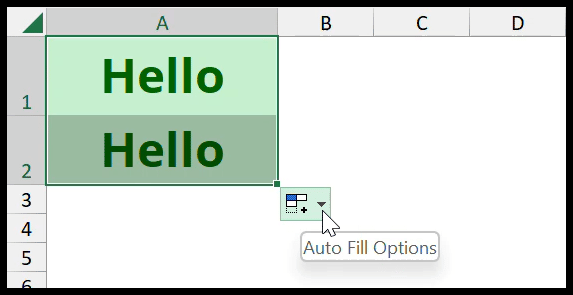
- Нажмите раскрывающееся меню и выберите «Заполнить только форматирование».
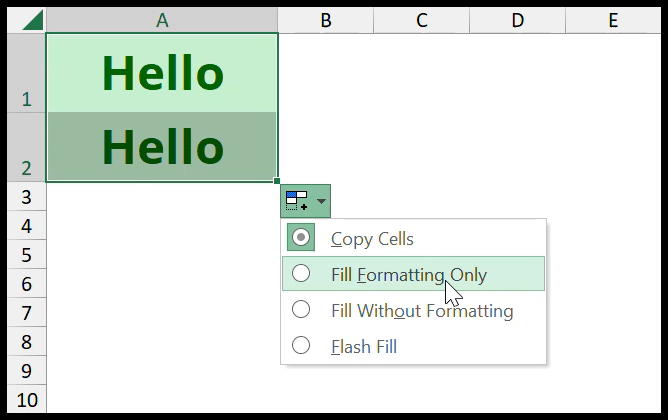
Если вы не видите раскрывающийся список «Автозаполнение», перейдите на вкладку «Файл» ⇢ «Параметры Excel» ⇢ «Дополнительно» ⇢ «Параметры редактирования» ⇢ «Включить маркер заполнения ». Если вы все еще не видите его, перейдите на вкладку «Файл» ⇢ «Параметры Excel» ⇢ «Вырезать, копировать и вставить» ⇢ кнопку «Показать параметры вставки» при вставке содержимого.